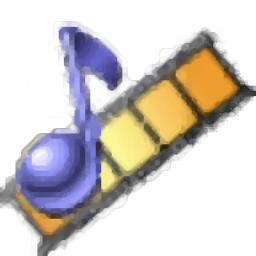
MyVideoConverter(多功能视频处理工具)
v3.14 免费版- 软件大小:15.65 MB
- 更新日期:2020-09-01 15:17
- 软件语言:英文
- 软件类别:音频转换
- 软件授权:免费版
- 软件官网:待审核
- 适用平台:WinXP, Win7, Win8, Win10, WinAll
- 软件厂商:

软件介绍 人气软件 下载地址
MyVideoConverter是一款非常强大的视频转换/分割/合并与DVD刻录工具,只需单击几下,即可在不同格式的视频文件之间进行转换,兼容的问价格式非常丰富,所有的信息都统计在下文中,用户可以设置输出视频的宽度,高度和帧率。 您还可以从视频文件中提取音轨,并将其保存到音频文件中,转换速度快,输出文件的质量极佳;这款易于使用的转换器软件可让您将几乎所有类型的视频文件转换为另一个视频文件,而无需任何麻烦或复杂的过程;图形用户界面(GUI)保持尽可能简单直观,以便任何人都可以觉得它简单易用,凭借对多种格式的支持,此工具应为您所需要的!
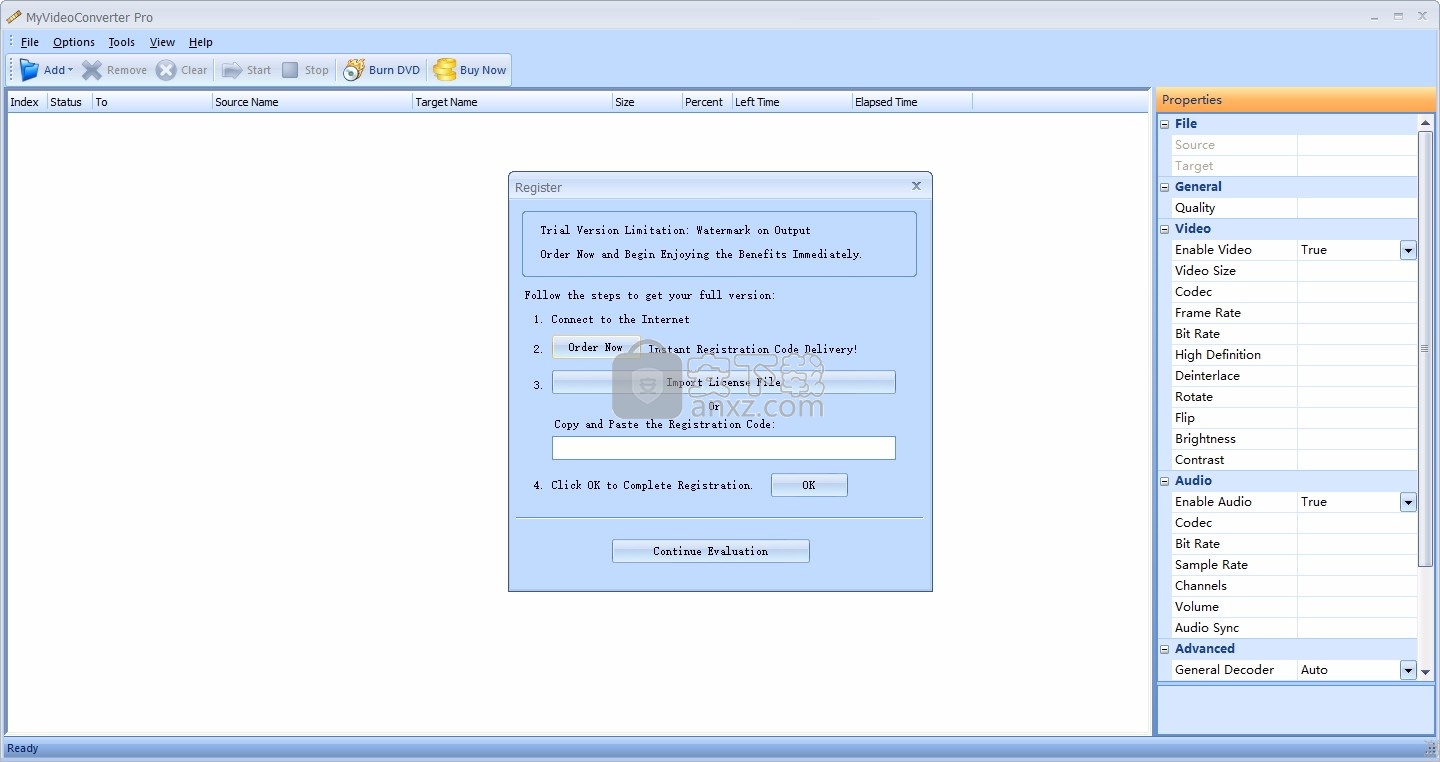
软件功能
支持将音频转换为音频;
设置输出视频的宽度,高度,帧率;
从视频文件中提取音轨;
从视频文件中提取图像;
裁剪视频大小,编辑视频效果;
剪辑并合并视频片段;
将一个源文件分割为多个,然后将多个合并为一个;
批处理;高速视频转换;
软件特色
MyVideoConverter Pro 是一款非常不错的视频转换、视频分割、视频合并、DVD刻录于一身的工具
非常易用的、几乎能完成所有视频转换相关任务的软件。
简单点击几下鼠标即可实现 VCD /SVCD /DVD 等诸多格式的高速转换,
包括:MPEG /AVI /DivX /ASF /DAT /SWF /3GP /RM /MP3 /MOV
除此之外还支持编码视频为 Flash 以及从视频中抽取音频轨道为单独的音乐文件,也可以抽取视频的帧为图像。
所有支持的类型->ASF,AVI(支持外挂 DirectShow 编解码器)
VCD、SVCD、DVD(支持DVD的目录结构生成,免去新手不知如何刻录的烦恼)
MPEG、3GP(手机视频)、SWF、RM、图像、WMV、MOV、MP4/iPod/PSP
FLV、所有支持的类型
支持分割以及合并所有已支持的视频类型!
软件优势
视频格式
3G2, 3GP, ASF, ASX, AVI, DAT, DivX, DRM, DV, FLV, H.264, M4V, MKV, MOD, MOV,
MP4, MPE, MPEG(MPEG1, MPEG2), MPG, M2TS/MTS/TP/TS/TRP(AVCHD, H.264, MPEG-2 HD, VC-1)
MXF, NSV, NUT, OGG, OGV, RM, RMVB, TIVO, TOD, VOB, VRO, WMV, WTV etc.
音频格式AAC, AC3, APE, AIFF, AU, FLAC, M4A, M4B, M4R, MKA, MP2, MP3, MPA, OGG, WAV, WMA etc.
语音格式AIF, AU, CMF, MID, MP1, MP2, MP3, MP4, PCM, RAM, RMI, VQF, VOC, WAV etc.
DVD格式DVD disc, ISO files, DVD folder, IFO files
图片格式BMP, JPEG, GIF, PNG etc.
3D格式AVI, MKV, MP4, WMV, YouTube’s video
高清格式AVI, MKV, MP4, MPG, MOV, TRP, TS, WMV
通信格式3G2, 3GP,ASF,AVI,DV,DVD-Video FLV,M4V,MKV,MOV,MP4-AVC
MP4-XviD,MP4-MC,MPEG-1,MPEG-2,WMV,SWF,XviD等
编解码采用国际最先进的编解码算法,支持更多系统(如:Windows、MacOSX、iOS、Android)
可实现电脑和移动设备间的格式转换,更可以将移动设备与移动设备间的内容互相转换等,
安装步骤
1、用户可以点击本网站提供的下载路径下载得到对应的程序安装包
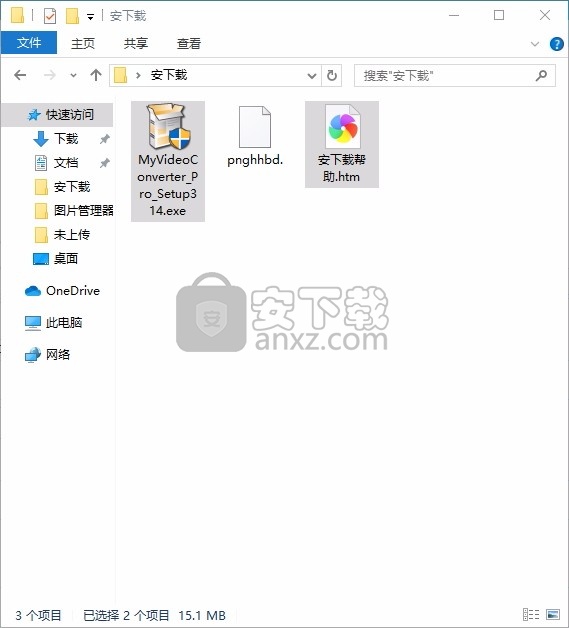
2、只需要使用解压功能将压缩包打开,双击主程序即可进行安装,弹出程序安装界面
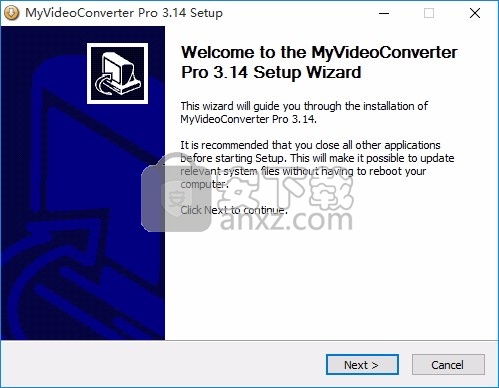
3、可以根据自己的需要点击浏览按钮将应用程序的安装路径进行更改
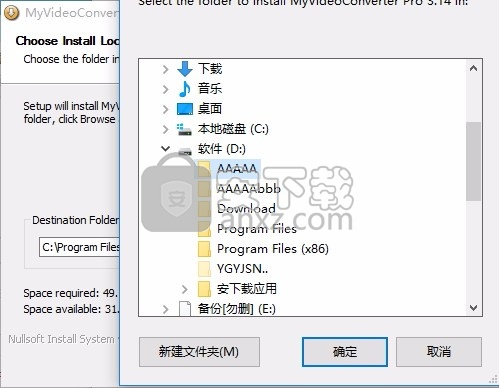
4、现在准备安装主程序,点击安装按钮开始安装
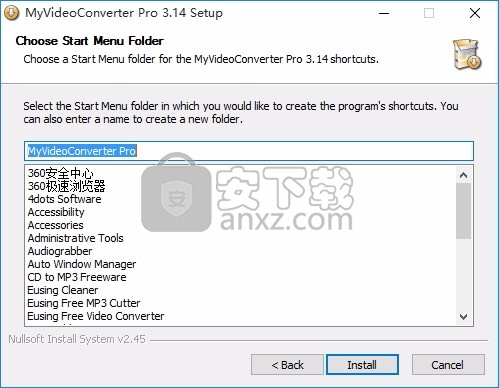
5、弹出应用程序安装进度条加载界面,只需要等待加载完成即可
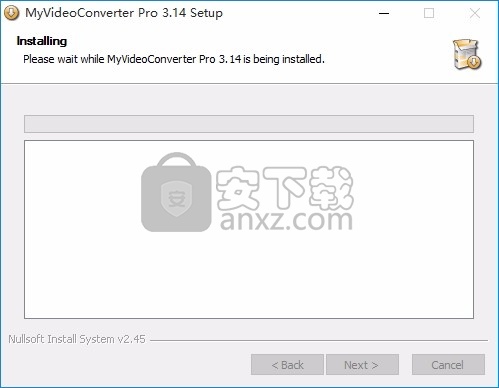
6、根据提示点击安装,弹出程序安装完成界面,点击完成按钮即可
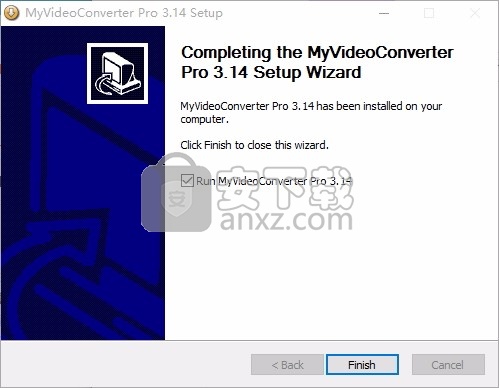
使用教程
添加”按钮
使用“添加”功能添加要转换为MyVideoConverter的文件
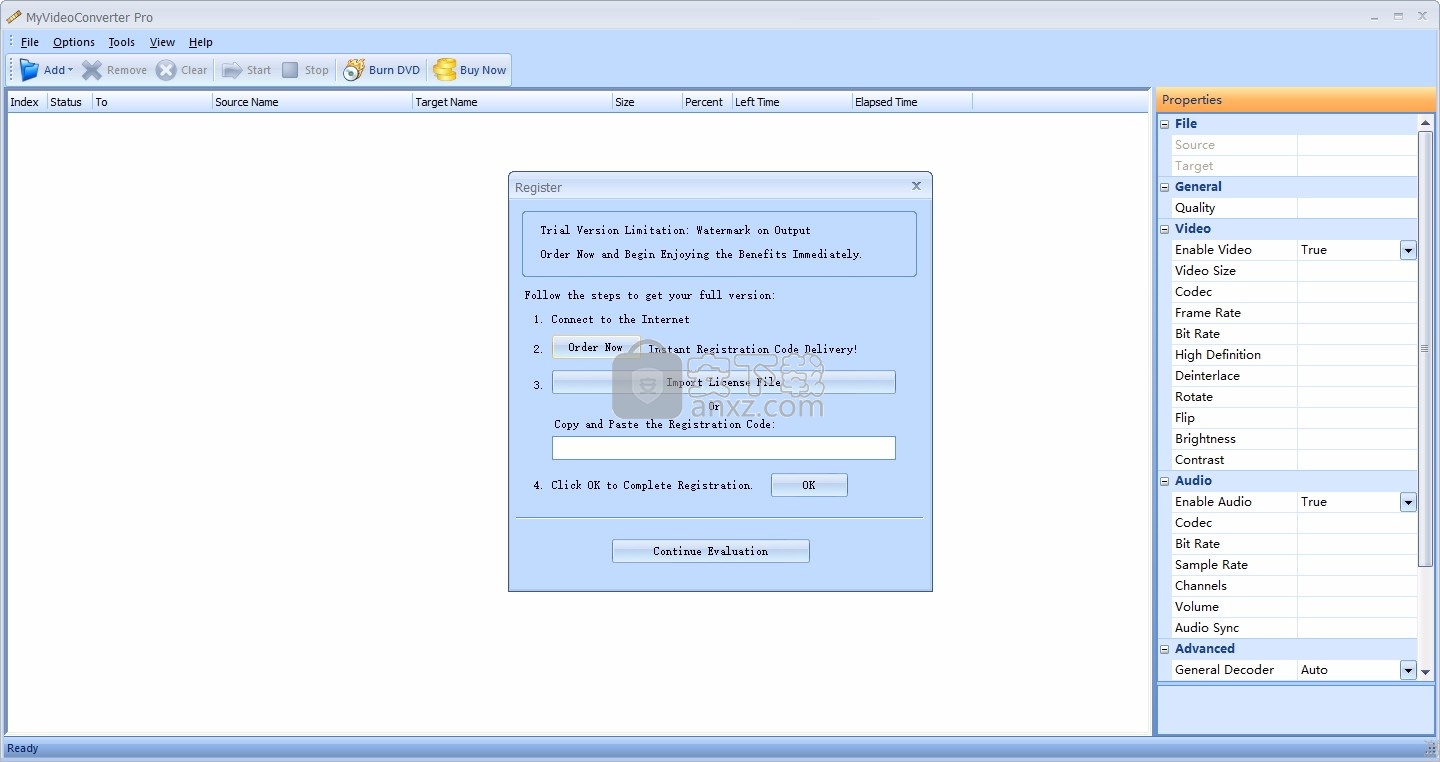
选项包括:
添加一个文件,添加多个文件,分割文件,合并文件,转换DVD
删除按钮
通过单击“删除”按钮删除所选文件
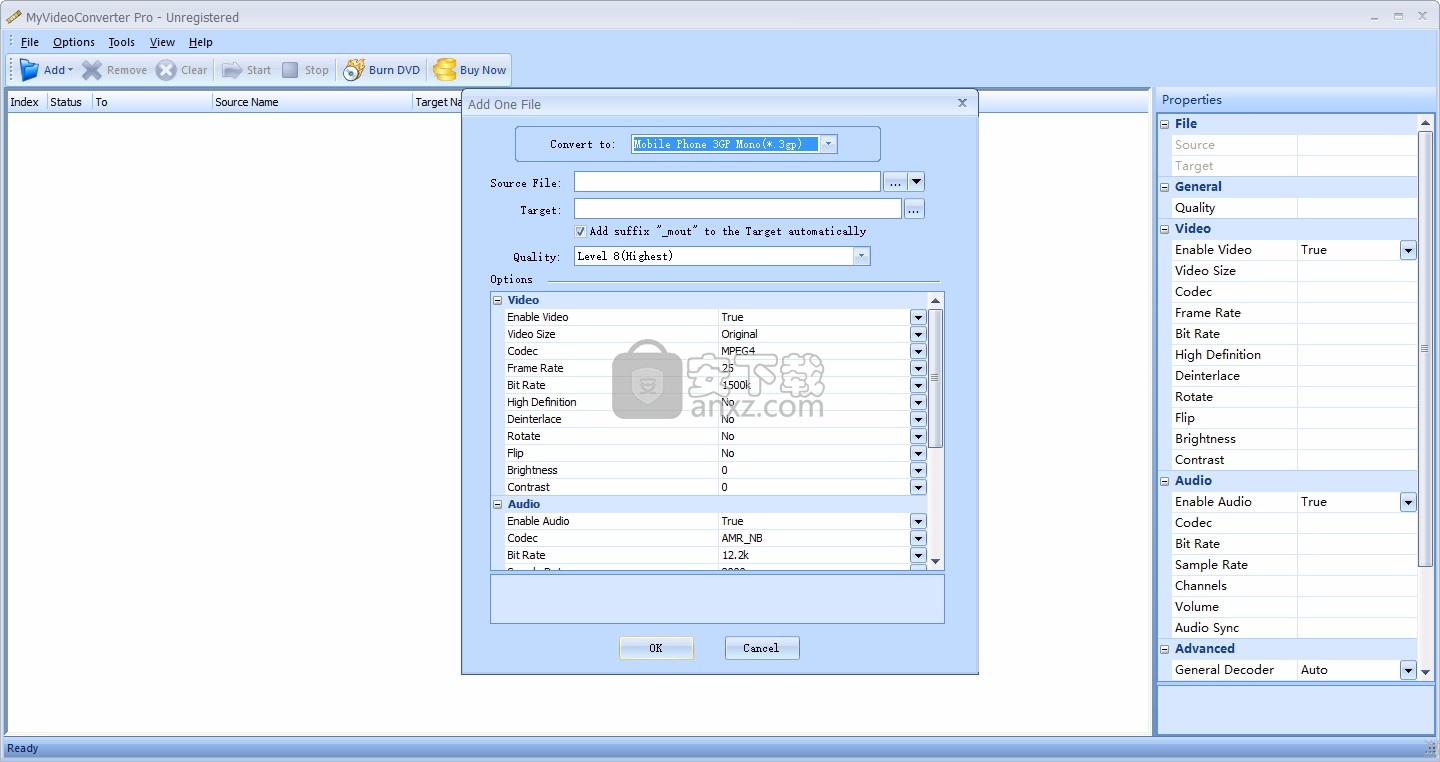
清除”按钮
通过单击“清除”按钮删除所有添加的文件
开始按钮
通过单击“开始”按钮开始转换
属性”选项
属性选项可用于根据您自己的需要设置输出视频的效果。
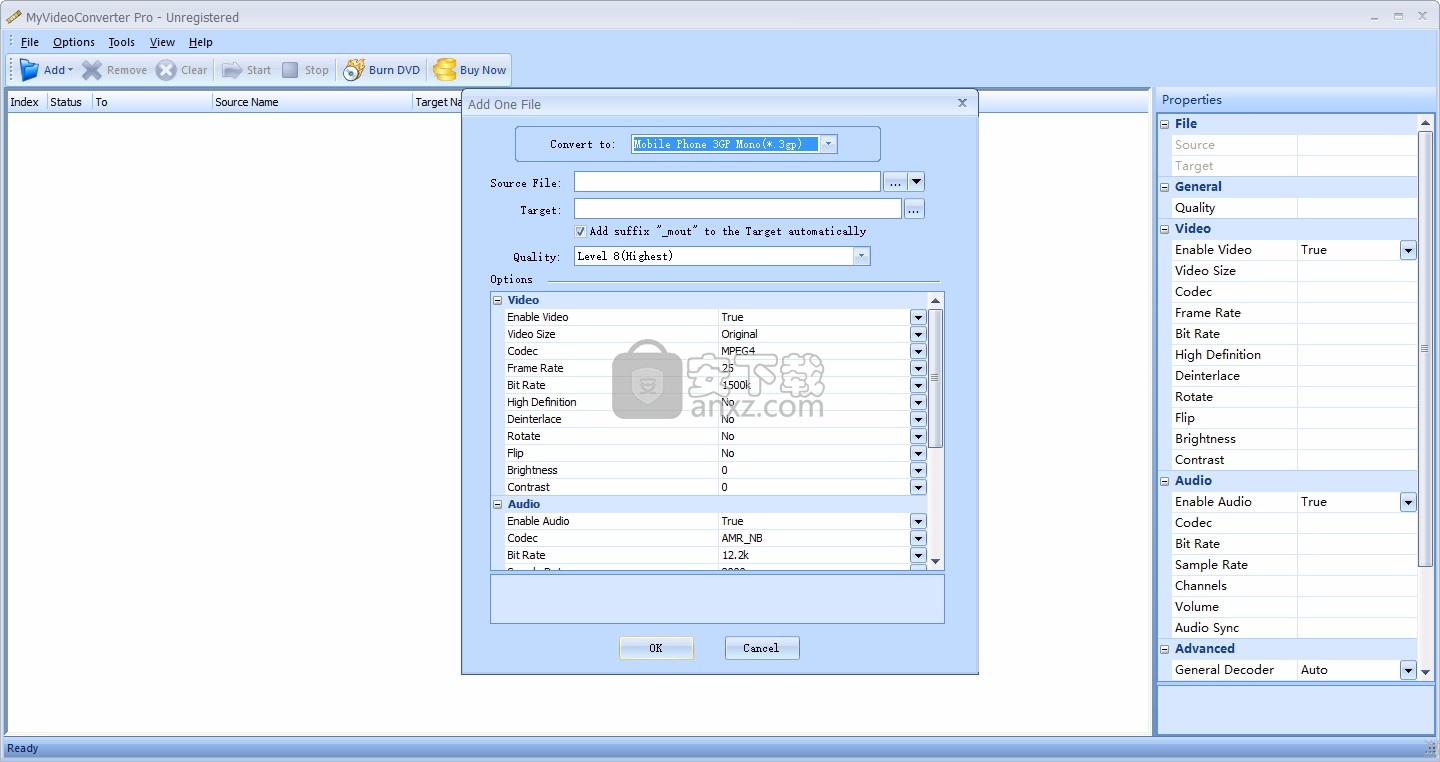
添加一个/多个文件
添加任务:单击“添加一个/多个文件”打开添加任务窗口
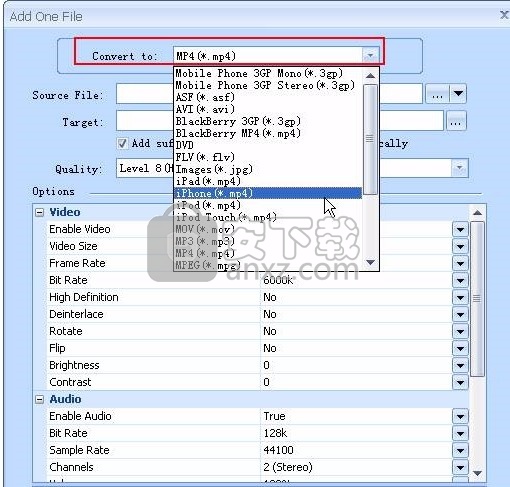
选择要转换为的视频格式
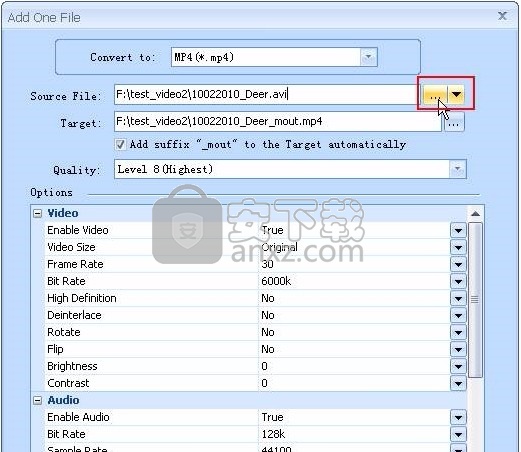
选择源文件:在打开的对话框中选择视频或音频文件,并将其添加到文件列表中
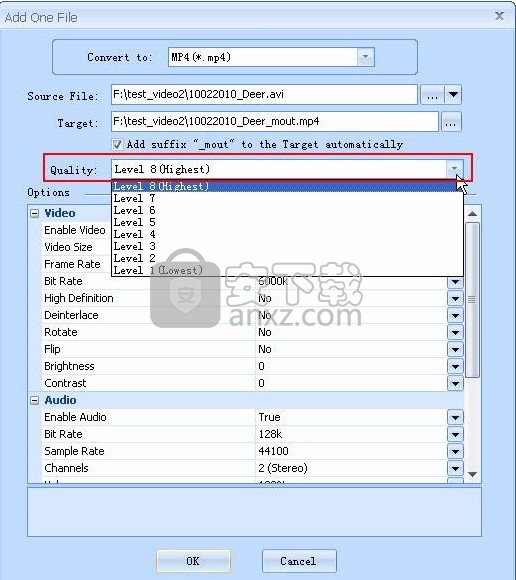
选择转换质量
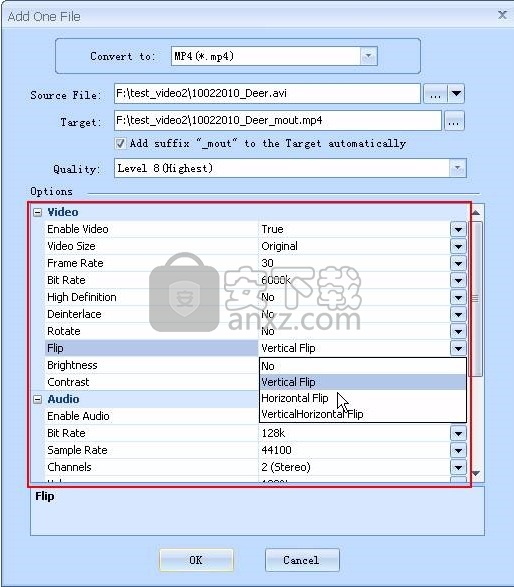
根据需要手动设置输出效果
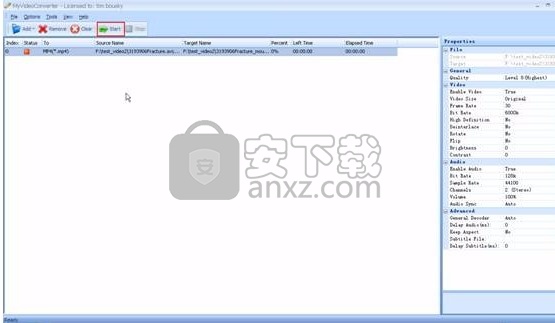
单击“确定”按钮添加此任务并返回主面板,单击主面板上的“开始”按钮开始转换
添加任务:单击拆分文件以打开窗口
选择要分割为的视频格式并添加源文件
设置分割时间范围,设置分割模式,根据需要设置输出的质量和效果
这里有3个选项可用于划分时间范围(剪辑视频片段):
您可以拖动滑块来调整起点和终点的位置。拖动“起点”按钮以设置文件的起点。当文件跳到所需的终点时,请单击“设置终点”按钮以获取一个分段。
您可以通过调整时间范围按钮手动裁剪一个片段
单击“高级设置”以剪辑视频片段。
设置起点:当文件跳至所需起点时,单击以标记起点
设置终点:当文件跳至所需终点时,单击以标记终点
(提示:1.您也可以单击以标记该片段的起点,然后单击以标记终点; 2.您还可以通过在“剪切区域”字段下调整时间范围来裁剪该片段)
完成上述操作后,单击“确定”按钮返回主界面。剪切的片段将被添加到文件列表中。
单击“确定”按钮以添加此任务并返回主面板
单击主面板上的“开始”按钮以开始转换和拆分
人气软件
-

酷狗KGM转MP3格式工具 3.37 MB
/简体中文 -

MediaCoder Pro(影音转码快车) 77.6 MB
/简体中文 -

Movavi Video Converter(视频转换工具) 94.7 MB
/简体中文 -

Effectrix(多功能音效处理与管理工具) 7.95 MB
/英文 -

Advanced WMA Workshop(音频转换软件) 7.47 MB
/简体中文 -

MP4 to MP3 Converter(mp4转换mp3工具) 14.0 MB
/简体中文 -

Aiseesoft Audio Converter(音频格式转换器) 41.7 MB
/简体中文 -

NCM音乐转换器 93.5 MB
/简体中文 -

同步听(AudioSync) 3.66 MB
/简体中文 -

Monkey's Audio 4.11 猴子音频汉化版 0.78 MB
/简体中文


 迅捷音频转换器 5.1.0.0
迅捷音频转换器 5.1.0.0  Reezaa MP3 Converter(MP3音频格式转换器) v9.4.0
Reezaa MP3 Converter(MP3音频格式转换器) v9.4.0  Ukeysoft Apple Music Converter(苹果音乐转换器) v6.7.3 (附破解教程)
Ukeysoft Apple Music Converter(苹果音乐转换器) v6.7.3 (附破解教程)  Macsome iTunes Converter(iTunes音乐格式转换器) v1.1.2
Macsome iTunes Converter(iTunes音乐格式转换器) v1.1.2  FairStars Audio Converter(万能音频转换器) v1.93
FairStars Audio Converter(万能音频转换器) v1.93 







